Windows 11 vous permettra de désactiver les actions suggérées individuelles
Un autre joyau caché a été découvert dans Windows 11 Build 25295. L'application Paramètres inclut désormais une option permettant de désactiver les actions suggérées individuelles.
Publicité
Les actions suggérées sont une toute nouvelle fonctionnalité de Windows 11 introduite pour la première fois avec la version 25115. Pour une donnée textuelle spécifique sélectionnée, Windows affiche un petit menu volant qui vous permet de faire quelque chose d'utile avec la sélection. Au départ, il y avait deux actions, passer un appel avec un numéro de téléphone et créer un événement pour une date. Ainsi, si vous sélectionnez le téléphone ou la date (et que Windows 11 les reconnaît), il vous montrera l'invite appropriée.
Plus tard dans Windows 11 Build 25247, une autre action suggérée a rejoint l'ensemble. C'est la "recherche en ligne" qui fonctionne avec le texte sélectionné dans n'importe quelle application, par ex. Bloc-notes. Une fois que Windows 11 détecte une sélection, il vous propose de rechercher sur Internet tout ce qui concerne la partie de texte sélectionnée. Après avoir activé une option masquée, l'utilisateur peut rediriger le
Recherche en ligne action suggérée vers Chrome au lieu d'Edge.Enfin, la build 25295 permet de personnaliser l'ensemble des actions suggérées disponibles. Vous pouvez activer ou désactiver des actions individuelles après avoir activé une option masquée avec ViVeTool.

De plus, cela en ajoute un de plus action suggérée pour les adresses. Lorsque Windows 11 détecte une adresse, il vous permet de rechercher des itinéraires sur Bing Maps.
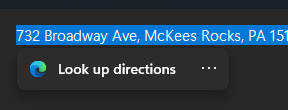
Voici comment les activer.
Activer la personnalisation pour les actions suggérées individuelles
- Téléchargez ViveTool depuis son site officiel Page GitHub et extraire son archive ZIP vers le c:\vivetool dossier.
- Cliquez avec le bouton droit sur Démarrer et sélectionnez Terminal (administrateur) du menu.
- Exécutez les deux commandes suivantes, une par une.
-
c:\vivetool\vivetool /enable /id: 41058795- active l'adresse Action suggérée. -
c:\vivetool\vivetool /enable /id: 42623125- active la possibilité d'activer ou de désactiver les actions suggérées individuelles. - Redémarrez Windows 11.
- Maintenant, accédez à Paramètres> Presse-papiers. Développez la section et activez ou désactivez les actions disponibles selon vos préférences.
Les crédits vont à @PhantomOfEarth: #1, #2
Si vous aimez cet article, partagez-le en utilisant les boutons ci-dessous. Cela ne vous demandera pas grand-chose, mais cela nous aidera à grandir. Merci pour votre aide!
Publicité


